Etape 1 – créez une tâche planifiée de mise à jour
Pendant votre absence, plusieurs mises à jour de Windows seront probablement disponibles. Si vous avez une connexion ADSL ou câble, il est prudent de créer une tâche planifiée afin que le téléchargement des fichiers de mise à jour
via le site Windows Update s’effectue immédiatement au démarrage de votre PC.Si vous avez une connexion par modem classique (RTC), sautez cette étape ; vous effectuerez la mise à jour manuellement à votre retour.La procédure de création d’une tâche planifiée, décrite ici pour Windows XP, est quasi identique avec Windows 98 et Me. Notez simplement que si vous n’avez pas installé de protection par mot de passe à l’ouverture de session
Windows, il est inutile d’en créer une. Avec Windows XP, vous devez créer un mot de passe si vous n’en avez pas déjà défini un.Pour cela, ouvrez le Panneau de configuration avec le menu Démarrer et faites un double clic sur Comptes d’utilisateurs. Cliquez sur Modifier un compte et sur le nom de votre
compte. Cliquez sur Changer mon mot de passe (même si vous n’en aviez pas). Entrez un mot de passe, validez et fermez.Désormais, chaque fois que vous allumerez votre micro, le mot de passe vous sera demandé avant le lancement de Windows. Si vous voulez plus tard le désactiver, refaites la même manipulation en choisissant de supprimer le mot de
passe.Pour créer la tâche planifiée, toujours dans le Panneau de configuration, faites un double clic sur l’icône Tâches Planifiées, puis sur l’icône Création d’une tâche planifiée.L’assistant de création se lance alors. Cliquez sur Suivant. Dans la liste déroulante, sélectionnez Windows Update et cliquez sur Suivant.
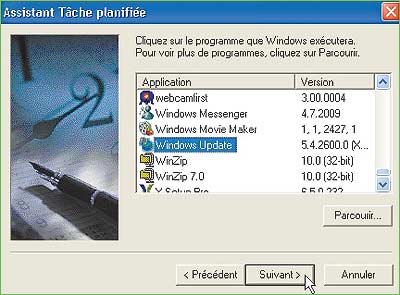
Conservez le nom par défaut attribué à la tâche (Windows Update), sélectionnez Au démarrage de mon ordinateur et cliquez sur Suivant.

Dans la fenêtre qui s’affiche, vous devez remplir les trois zones de saisie. La première l’est déjà, avec le nom d’utilisateur que vous utilisez pour ouvrir une session Windows. Vérifiez simplement qu’il n’y a pas d’erreur. Dans
les deux autres zones, vous devez taper votre mot de passe. Cliquez ensuite sur Suivant, puis sur Terminer. Votre nouvelle tâche planifiée de mise à jour de Windows au démarrage du PC apparaît alors dans la liste des
tâches.
Etape 2 – créez un message d’absence
Pour éviter que votre boîte de réception soit saturée de courriels, il est utile de créer un message d’absence. Il s’agit d’un message automatique qui sera adressé aux correspondants qui vous enverront un courriel pendant vos
vacances. Ainsi informés de votre absence, ils différeront leurs prochains envois.La méthode de création d’un message d’absence est, en gros, la même pour tous les fournisseurs d’accès, et nécessite de vous connecter à votre espace Webmail.Voici, par exemple, comment procéder avec Wanadoo. Sur la page d’accueil
www.wanadoo.fr, cliquez sur le lien Abonnés, consultez votre messagerie en haut de la page. Entrez votre identifiant et votre mot de passe et cliquez sur Valider.Dans la partie gauche de la fenêtre suivante, cliquez sur Préférences. Dans la fenêtre qui s’affiche, cliquez sur le premier onglet Mail, puis sur l’onglet de la sous-rubrique Répondeur.
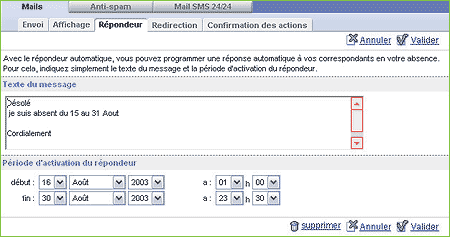
Dans la zone Texte du message, tapez le message qui préviendra vos correspondants de votre absence. Un message par défaut est disponible si vous ne vous sentez pas en verve. Réglez ensuite la période d’activation de
votre répondeur, en définissant la date du début et de fin. Vous pouvez même spécifier l’heure et les minutes ! Enregistrez le message en cliquant sur Valider.
Etape 3 – redirigez vos courriels
Pour éviter la saturation de votre boîte principale, une autre méthode consiste à rediriger vos messages, temporairement, vers une autre boîte. Des services de courrier gratuits comme Hotmail ou Yahoo ! proposent désormais
plus de 100 Mo pour stocker vos messages, et ce gratuitement. Là encore, il faut vous connecter à votre espace Webmail.Chez Wanadoo, par exemple, la démarche est la même que pour le répondeur, sauf qu’il faut cliquer sur l’onglet Redirection. Choisissez Transfert des messages vers une autre adresse mail et indiquez
l’adresse de messagerie vers laquelle doivent être orientés les messages. Vous pouvez également définir à quels types de courriels s’appliquera cette redirection (selon le sujet du message, son expéditeur, etc.).
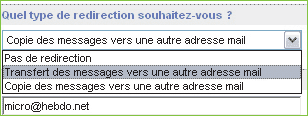
Attention : Veillez à bien valider l’option de transfert et non de copie (Copie des messages vers une autre adresse mail chez Wanadoo), sinon les messages seront aussi conservés dans votre boîte
principale.
🔴 Pour ne manquer aucune actualité de 01net, suivez-nous sur Google Actualités et WhatsApp.










